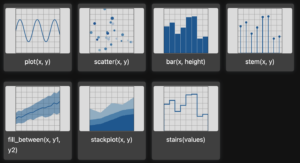Zo maak je Python 3 de standaard Python versie op jouw macOS
Wanneer je een laptop of pc van Apple hebt dan staat de oude versie van Python (Python2) standaard op je apparaat. Dit betekent dat om Python3 te kunnen gebruiken je dit eerst nog zult moeten downloaden en installeren (link naar Python.org). Is programmeren met Python helemaal nieuw voor je? Lees dan dit artikel over het beginnen met programmeren in Python.
Standaard Python 3 op macOS?
Je kunt er na de installatie voor kiezen om Python 3 de standaard Python versie op je mac operation systeem (macOS) te maken. Controleer wat de huidige standaard versie op je computer is door de terminal te openen (shortcut: command + spatiebalk + ’terminal’). Om de huidige versie van Python te achterhalen typ je python -V in je terminal gevolgd door ‘Enter’. Als versie Python 2.7.x naar voren komt kun je door met de volgende stappen.
1. De eenvoudigste manier om dit te doen is via de Finder.
2. Ga naar Programma’s. Hier zul je na de installatie een map vinden die ‘Python 3.8.x’ heet.
3. Ga in dit bestand opzoek naar ‘Python Launcher.app’ en open deze. Er opent vervolgens een klein scherm ‘Preferences’ of ‘Voorkeuren’.
4. Verander de tekst in het Interpreter vak van ‘/usr/local/bin/python’ naar ‘/usr/local/bin/python3’ en je bent klaar!
5. Controleer in de terminal of Python3 nu de standaard versie is op jouw systeem. Het kan zijn dat je de zowel de terminal als je MacBook of iMac hiervoor eerst opnieuw op moet starten.
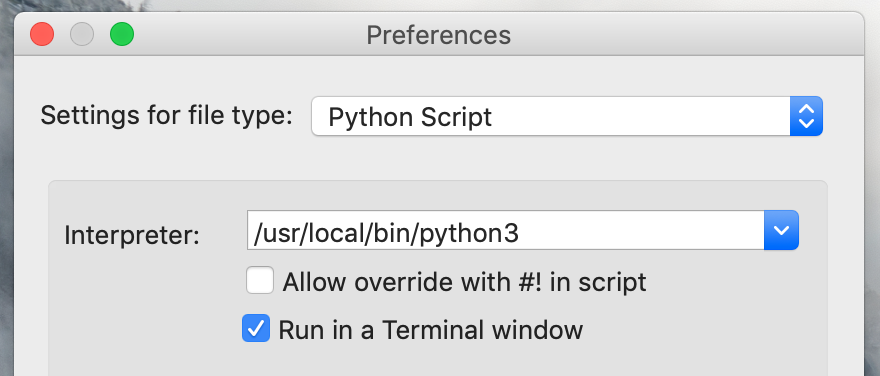
Als de terminal nu ‘Python 3.8.x’ als output geeft dan zit je goed. Voilà! Python3 is nu de standaard versie van Python op je op je macOS besturingssysteem. Klaar voor je eerste script? Bekijk dan onze tutorial en print binnen no time ‘Hello world!‘